Come ricevere avvisi per andare a letto in base allorario in cui è necessario svegliarsi

Come ricevere avvisi per andare a letto in base all'orario in cui è necessario svegliarsi
La cartella Utente su Windows 10 è una cartella creata appositamente per ogni account utente configurato su un sistema Windows 10. Questa cartella ospita importanti cartelle della libreria come Documenti, Immagini, e Download, oltre alla cartella Desktop. È anche dove risiede la cartella AppData.
Ecco tre metodi semplici e veloci per accedere alla cartella utente su Windows 10:
Usa la scorciatoia da tastiera Win+R per aprire la casella Esegui. Immettere una delle seguenti opzioni e premere invio per aprire la cartella Utente per l'utente corrente:
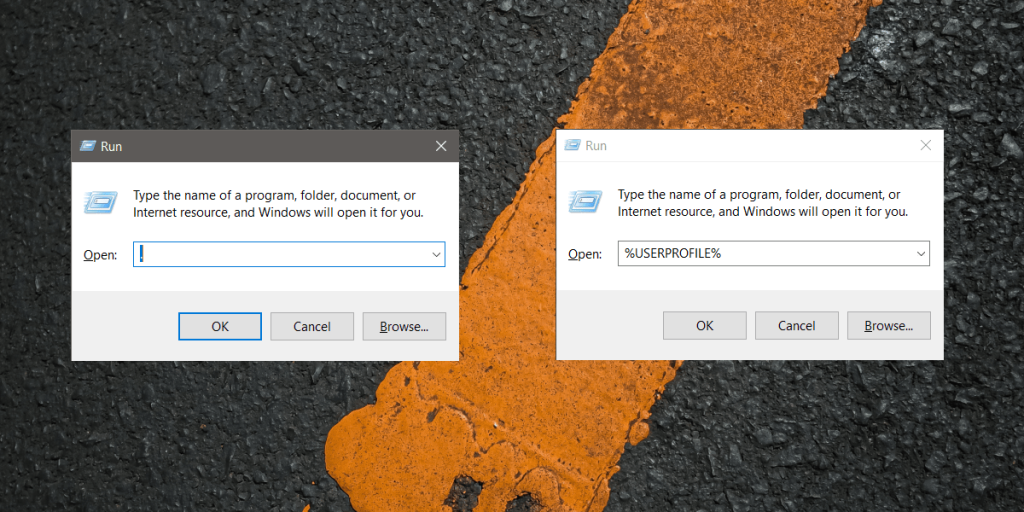
Fare clic con il pulsante destro del mouse su un'area vuota nel pannello di navigazione in Esplora file. Dal menu contestuale, seleziona "Mostra tutte le cartelle" e il tuo profilo utente verrà aggiunto come posizione nella barra di navigazione.
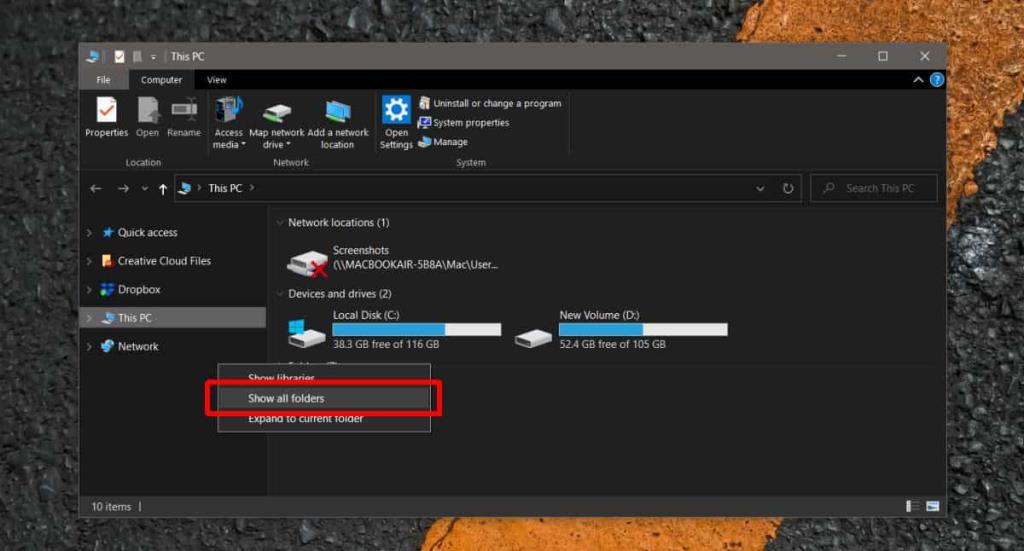
Ogni volta che apri Esplora file, sarai in grado di accedervi rapidamente dal pannello di navigazione. Questo metodo aggiungerà alcune altre cartelle al pannello di navigazione, quindi, se non vuoi il disordine, visita la cartella del tuo profilo utente, fai clic con il pulsante destro del mouse e seleziona invece l'opzione "Aggiungi all'accesso rapido".
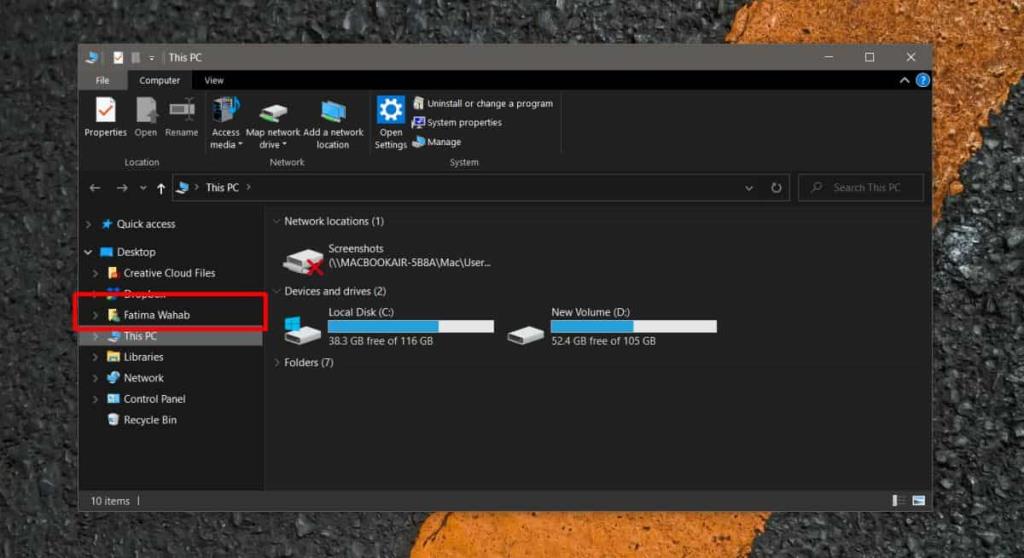
Fare clic con il pulsante destro del mouse in un'area vuota del desktop e selezionare Nuovo > Collegamento. Nel campo "Posizione", inserisci il percorso completo della cartella del tuo profilo utente. Fare clic su Avanti e il nome della cartella verrà aggiunto automaticamente. È possibile utilizzare questo collegamento per aprire rapidamente la cartella Utente oppure fare clic con il pulsante destro del mouse e selezionare l'opzione Aggiungi a Start per aggiungerla come riquadro al menu Start.
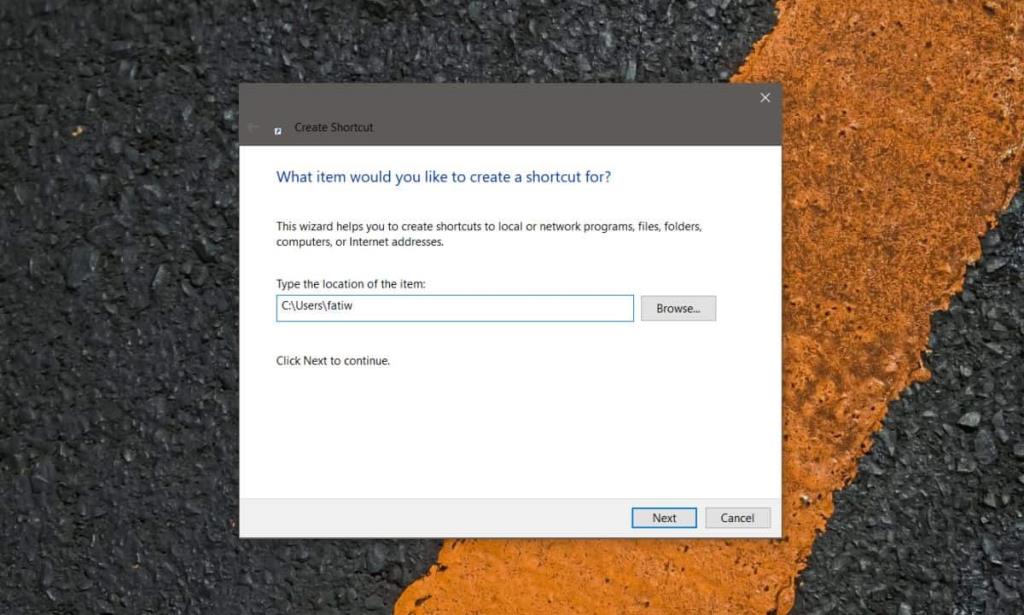
Ricorda che tutte le cartelle utente risiedono nella seguente posizione:
C:\Utenti
Se disponi dei diritti di amministratore su un sistema, puoi utilizzare il metodo di scelta rapida per accedere rapidamente alla cartella del profilo utente di un altro utente, sebbene ti venga comunque richiesto di autenticarti con la password di amministratore. Gli altri due metodi non funzioneranno per altre cartelle utente, ma il metodo di scelta rapida sì.
Accedere alla cartella utente su Windows 10 è un'operazione semplice che può essere eseguita in diversi modi. Scegli il metodo che preferisci e ottimizza la gestione dei tuoi file su Windows 10.
Come ricevere avvisi per andare a letto in base all'orario in cui è necessario svegliarsi
Come spegnere il computer dal telefono
Windows Update funziona fondamentalmente in combinazione con il registro e diversi file DLL, OCX e AX. Nel caso in cui questi file si corrompano, la maggior parte delle funzionalità di
Ultimamente spuntano come funghi nuove suite di protezione del sistema, tutte dotate di un'ulteriore soluzione di rilevamento antivirus/spam e, se sei fortunato
Scopri come attivare il Bluetooth su Windows 10/11. Il Bluetooth deve essere attivo affinché i tuoi dispositivi Bluetooth funzionino correttamente. Non preoccuparti, è facile!
In precedenza, abbiamo recensito NitroPDF, un buon lettore PDF che consente anche all'utente di convertire i documenti in file PDF con opzioni come unire e dividere il PDF
Hai mai ricevuto un documento o un file di testo contenente caratteri inutili e ridondanti? Il testo contiene molti asterischi, trattini, spazi vuoti, ecc.?
Sono così tante le persone che mi hanno chiesto informazioni sulla piccola icona rettangolare di Google accanto all'Orb di avvio di Windows 7 sulla mia barra delle applicazioni che ho finalmente deciso di pubblicare questo
uTorrent è di gran lunga il client desktop più popolare per scaricare torrent. Anche se funziona perfettamente per me su Windows 7, alcune persone hanno
Tutti hanno bisogno di fare pause frequenti mentre lavorano al computer, se non si fanno pause c'è una grande possibilità che i tuoi occhi saltino fuori (ok, non saltino fuori








Giovanni -
Non avrei mai pensato di dover fare così tanto per accedere a una cosa così semplice. Ma la tua guida è stata davvero illuminante
Simona -
È così frustrante quando non riesco ad accedere a file importanti! Ma questa guida mi ha dato speranza
Lucia -
Un articolo davvero utile! Ho condiviso il link con i miei amici che hanno problemi simili. Continua così!
Stefano IT -
Buona guida! Ma mi chiedo, cosa fare se la cartella utente è danneggiata? Qualcuno ha esperienza in merito?
Francesca -
Ho avuto qualche problema con il sistema di Windows 10, ma la tua spiegazione mi ha aiutato a navigare attraverso tutto. Grazie mille
Marco 95 -
Hai menzionato i permessi utente, ma come faccio a modificarli se non riesco ad accedere alla cartella? Aiutatemi, per favore!
Miao Cucciolo -
È incredibile quanto possa essere facile una cosa che pensavo fosse così complessa! Seguirò ogni passaggio e vi farò sapere come va :)
Luca B. -
Mai più problemi con la cartella utente, grazie alla tua guida. Ho scoperto anche qualche trucco in più su Windows 10
Hannah Rizzo -
Wow, non sapevo che ci fosse un modo così semplice per accedere alla cartella! Ho notato che Windows 10 ha molte funzionalità utili
Daniele_Smart -
Se hai difficoltà a trovare la cartella, provate a utilizzare la funzione di ricerca di Windows. È molto più semplice e veloce
Roberto -
Quando ho provato a seguire la tua guida, tutto ha funzionato a meraviglia. Ora posso finalmente trovare il file che cercavo da settimane!
Francesca 6789 -
Incredibile! Questa guida mi ha salvato. Non sapevo nemmeno dove cercare! Grazie per aver condiviso
Alessandro -
Grazie per questa guida! Sono riuscito finalmente ad accedere alla mia cartella utente su Windows 10 senza problemi. È stato molto utile
Elena -
Ho apprezzato molto il tuo post! È chiaro e diretto. Sicuramente lo consiglierò a chi non sa come muoversi su Windows 10
Giulia -
Non ci posso credere! Fino ad ora pensavo che fosse complicato accedere alla cartella. La tua guida è super chiara